说明:本文介绍如何注册Docker Hub,及将自己自定义镜像上传到Docker Hub上;
注册Docker Hub
浏览器输入:http://hub.docker.com/,进入Docker Hub官网

注:如果无法访问,可在GitHub上下载一个SteamTools工具,打开软件,启动Github访问加速服务,里面包括了Docker Hub,有很好的加速效果。
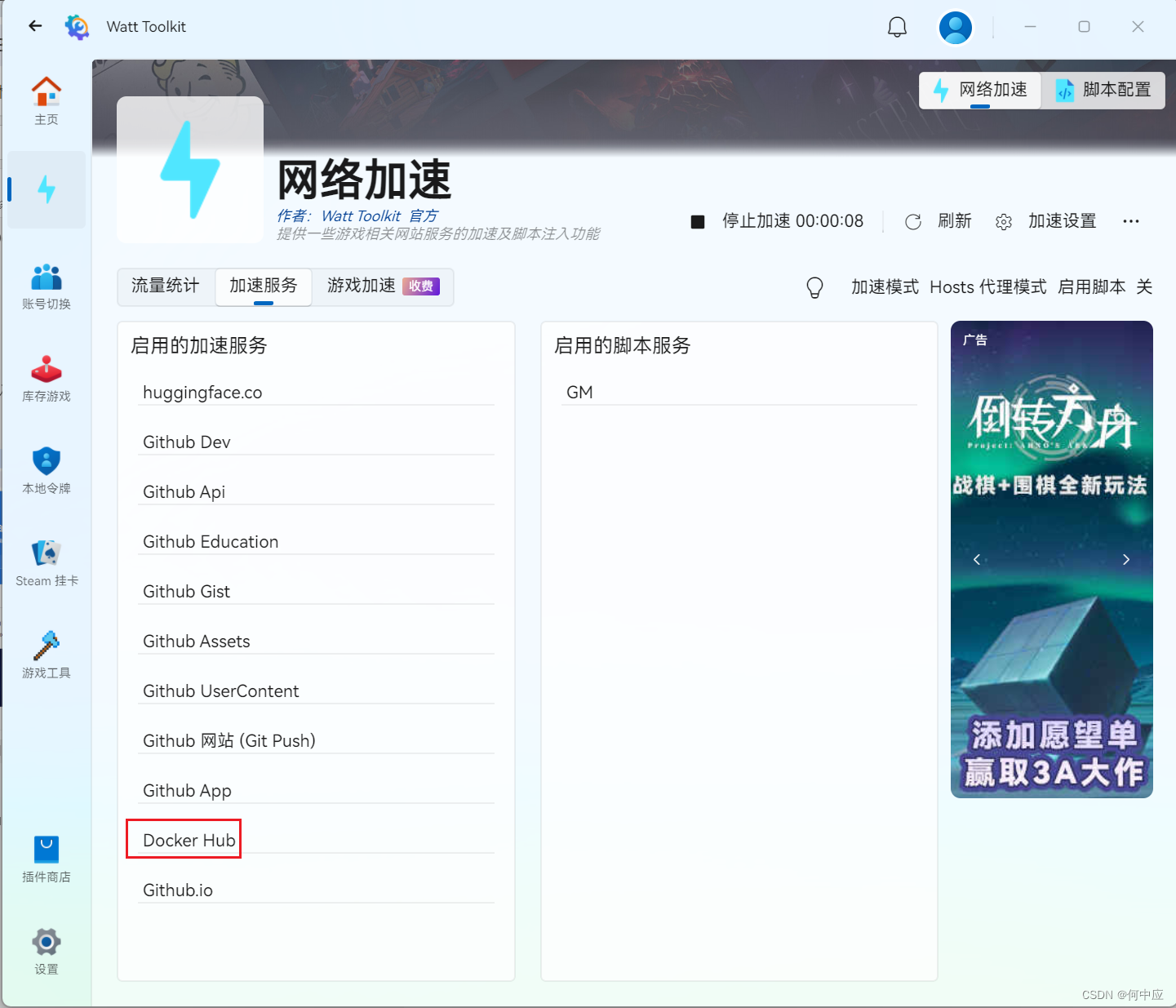
另外,可以使用中国移动开发的加速器,包括电竞和教育,需分别开通,用话费扣款的,都是每个月3块钱。我之前打PUBG都是用的这个加速器,实测比一些几十块的加速器还好。教育里面有程序员会用到的一些网站和国外著名高校网址,如果有你用得上的,可以开通试下效果(本人没有用过)。
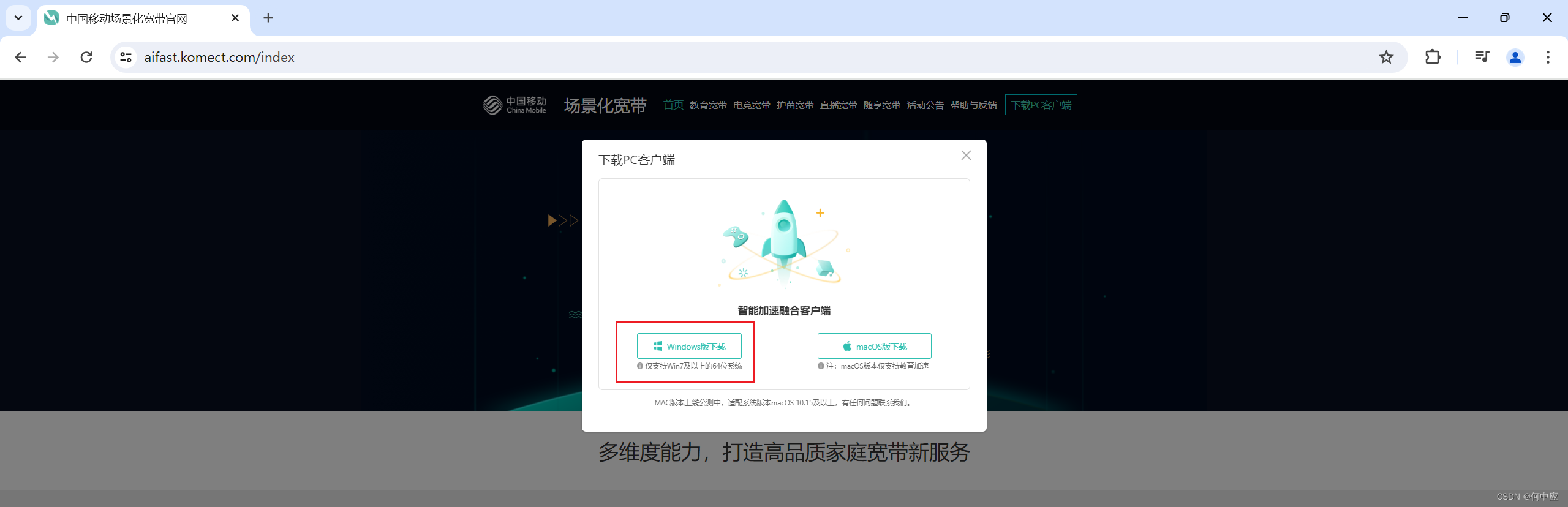
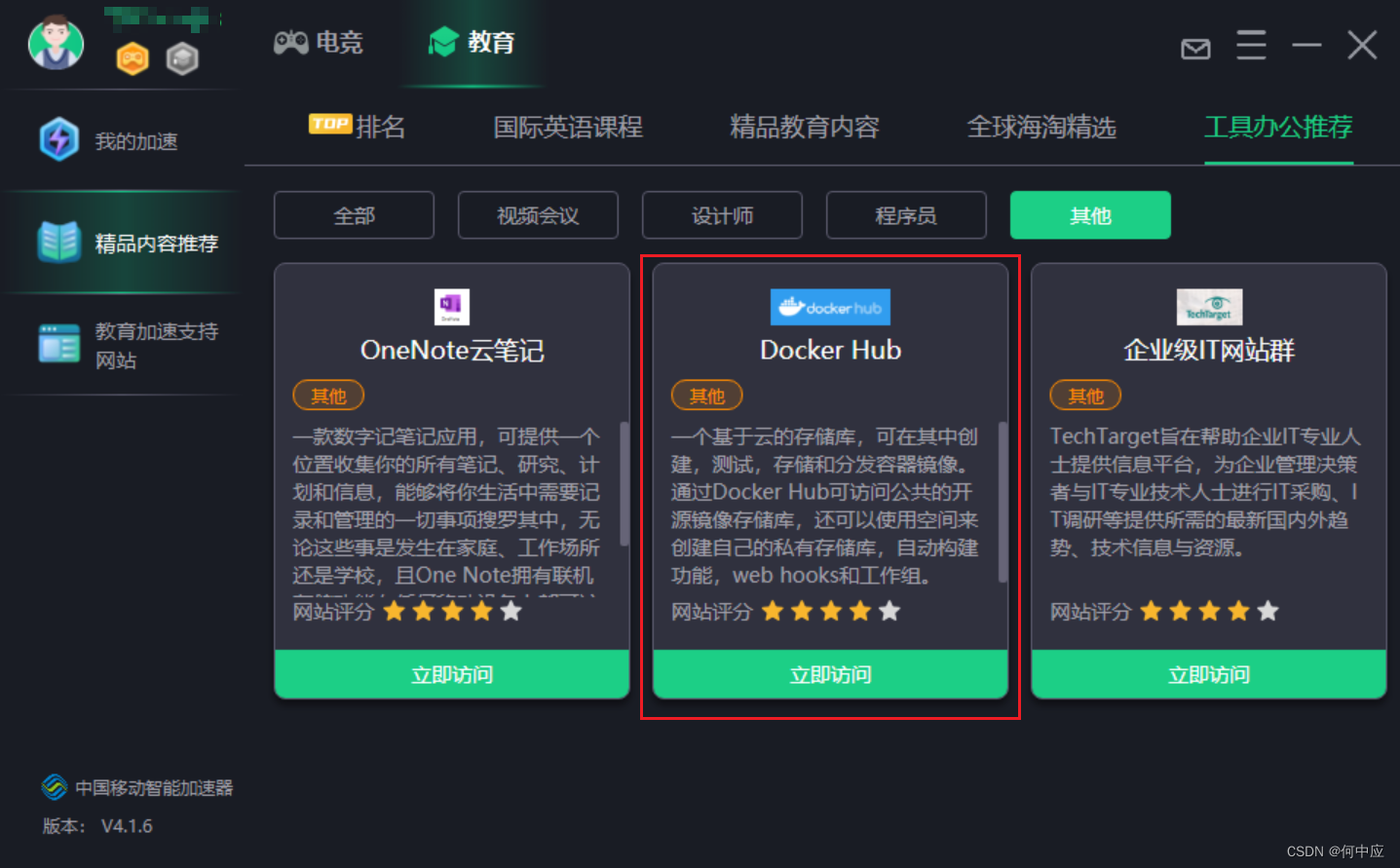
话说回来,进入Docker Hub官网,点右上角的Sign in(登录),可选择GitHub账号登录;
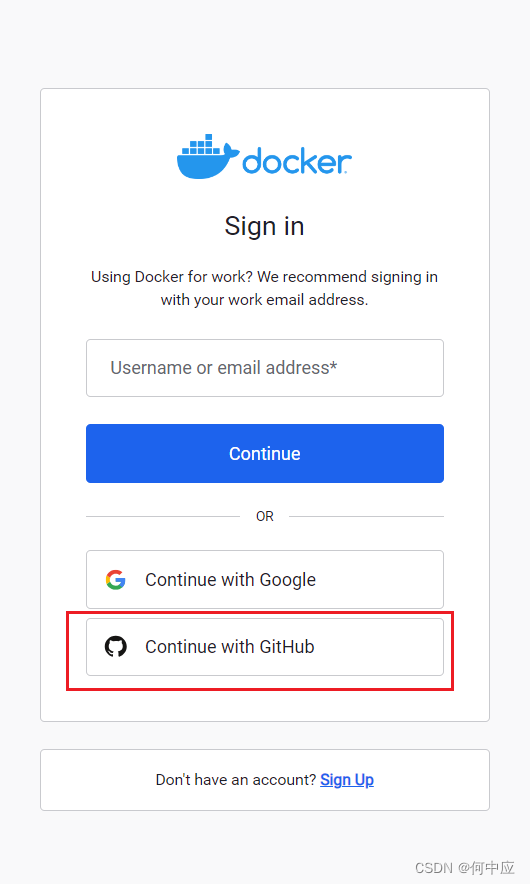
登录完成后,会让你设置用户名,并让你选择一个订阅模式,如下,选择免费就挺好
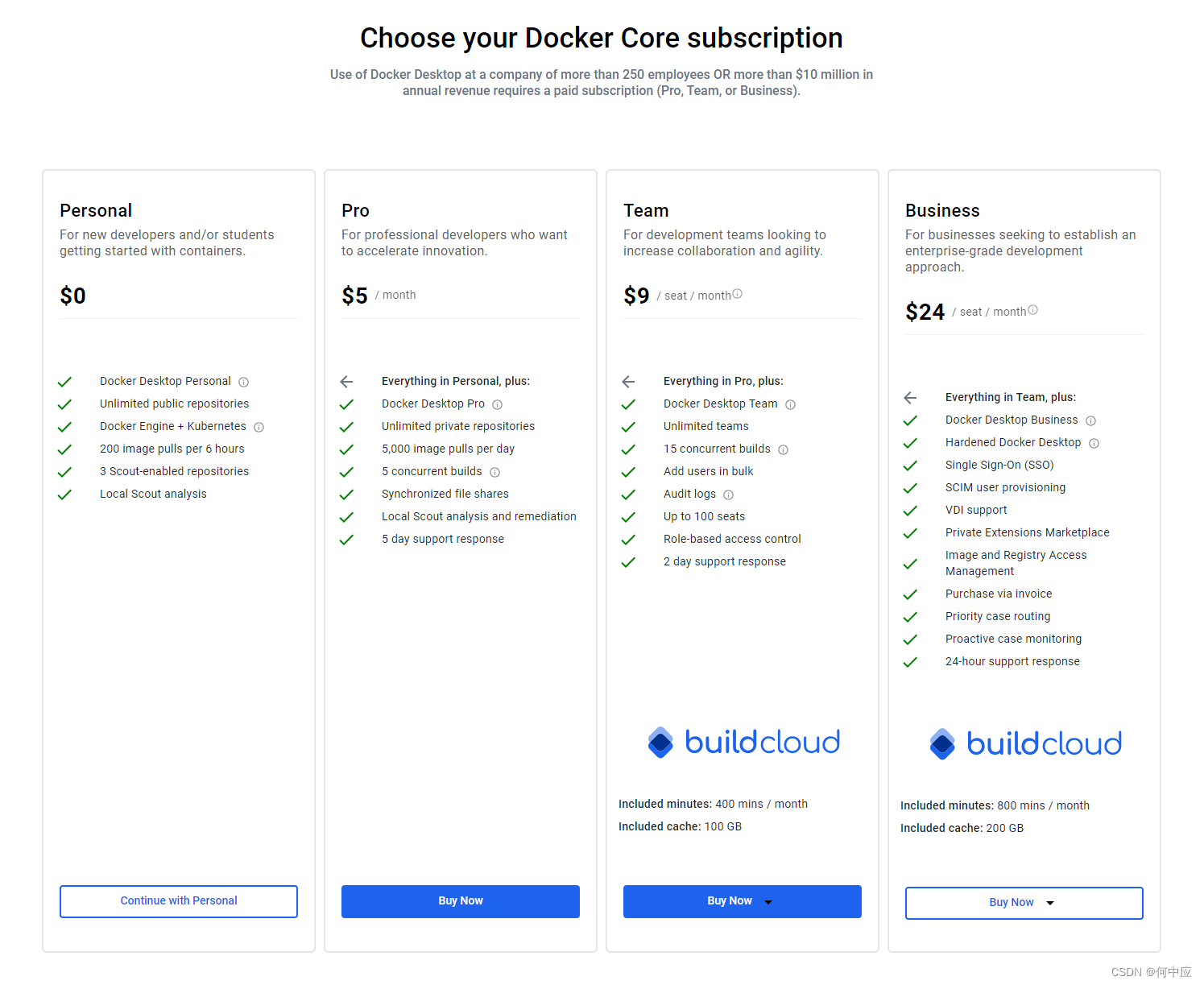
创建Repository
登录完成后,创建一个仓库,如下:
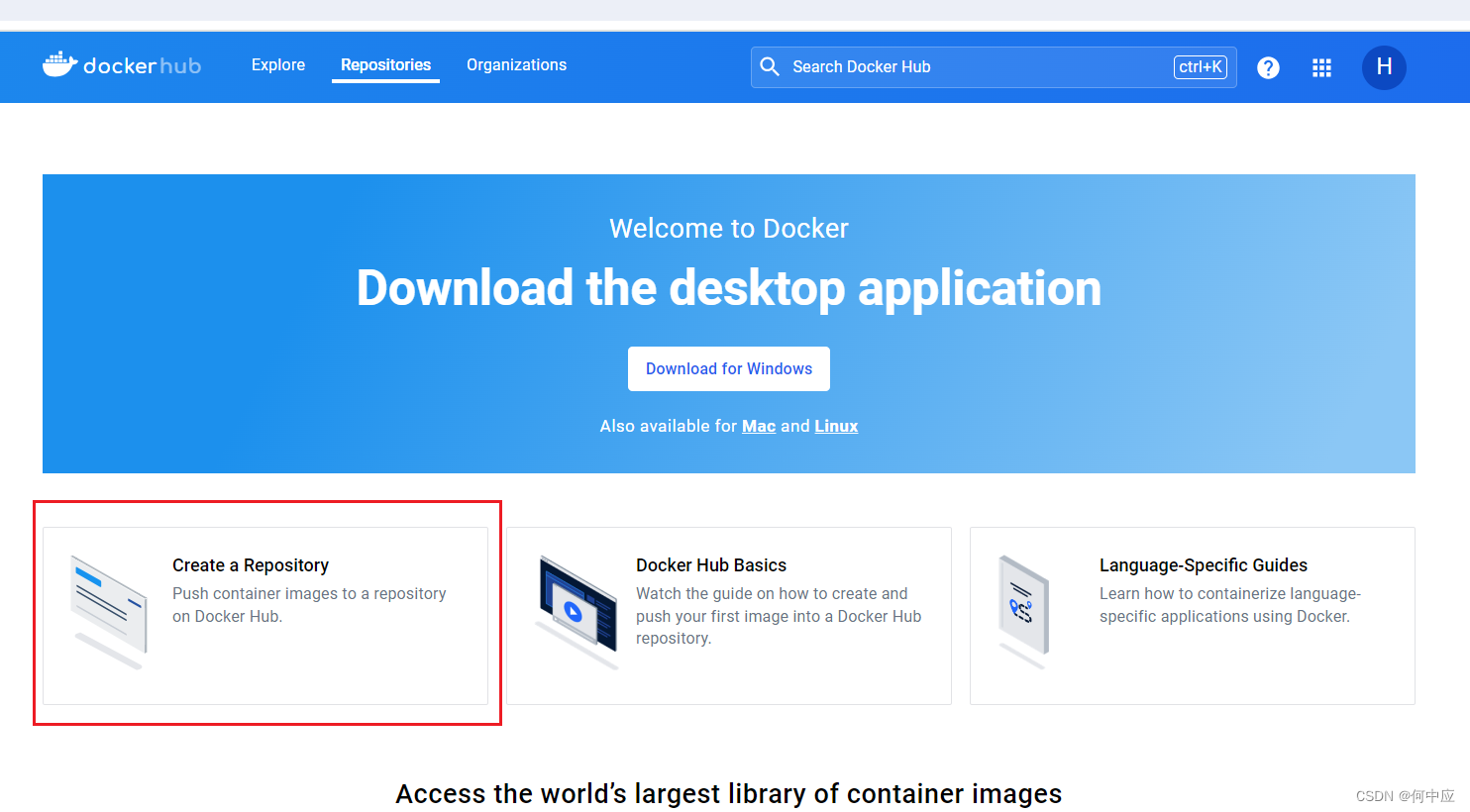
填一下仓库名称和描述,选择public(公开),点Create
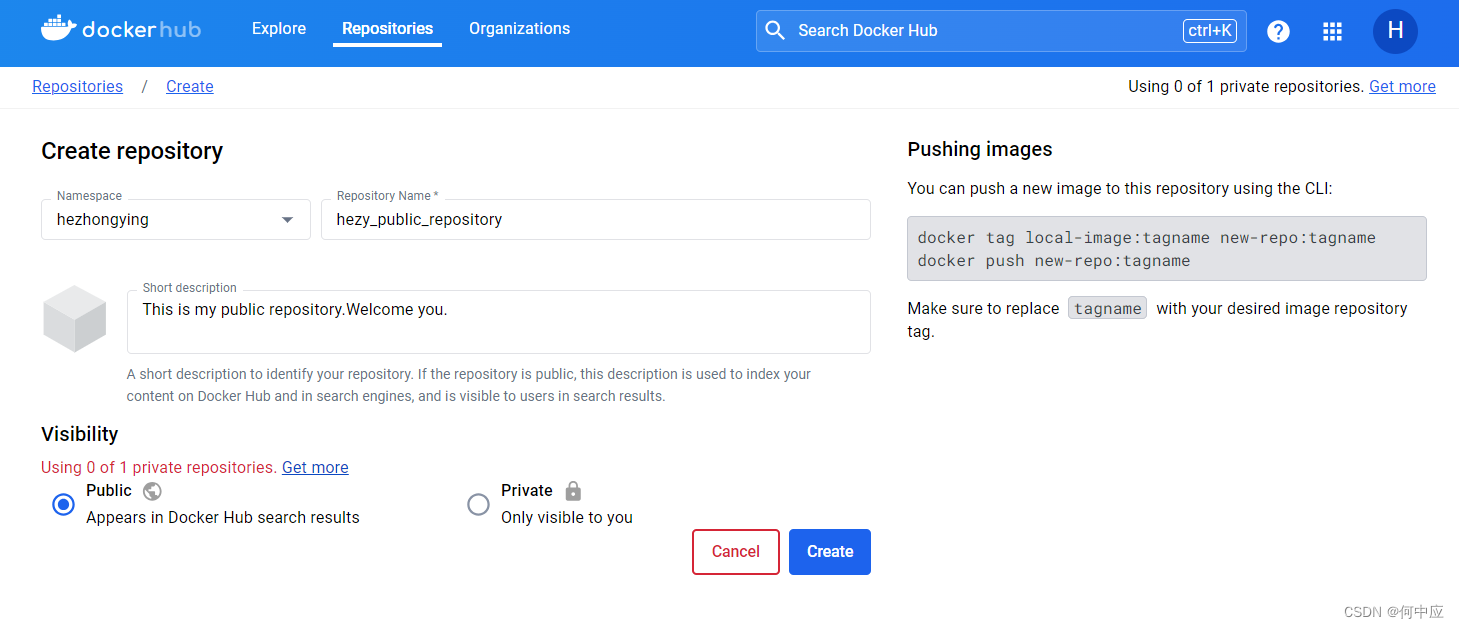
上传自定义镜像
进入自己的服务器,敲下面的命令,查看当前docker的用户信息,看有没有Username字段,该信息表示当前Docker的登录用户名;
docker info | grep Username
我这里,之前登录过另一个账户,所以显示了Username
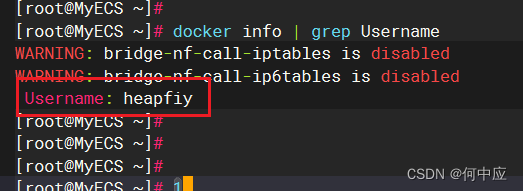
先敲下面的命令,退出登录
docker logout
退出登录
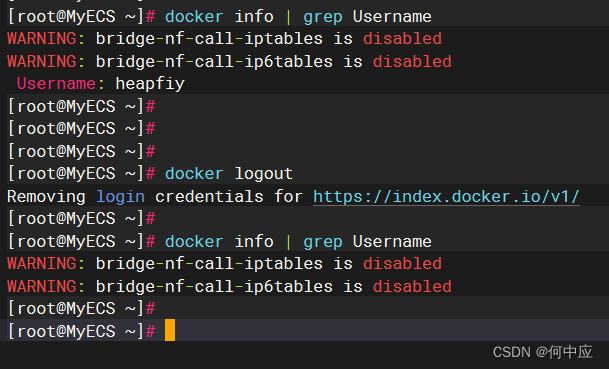
敲下面的命令,登录Docker Hub,
docker login
输入用户名,密码,使用Github账号登录,密码需要重置一下,在个人账户中点Change password,会给绑定的邮箱发送一个邮件,在邮件的链接中完成密码重置;
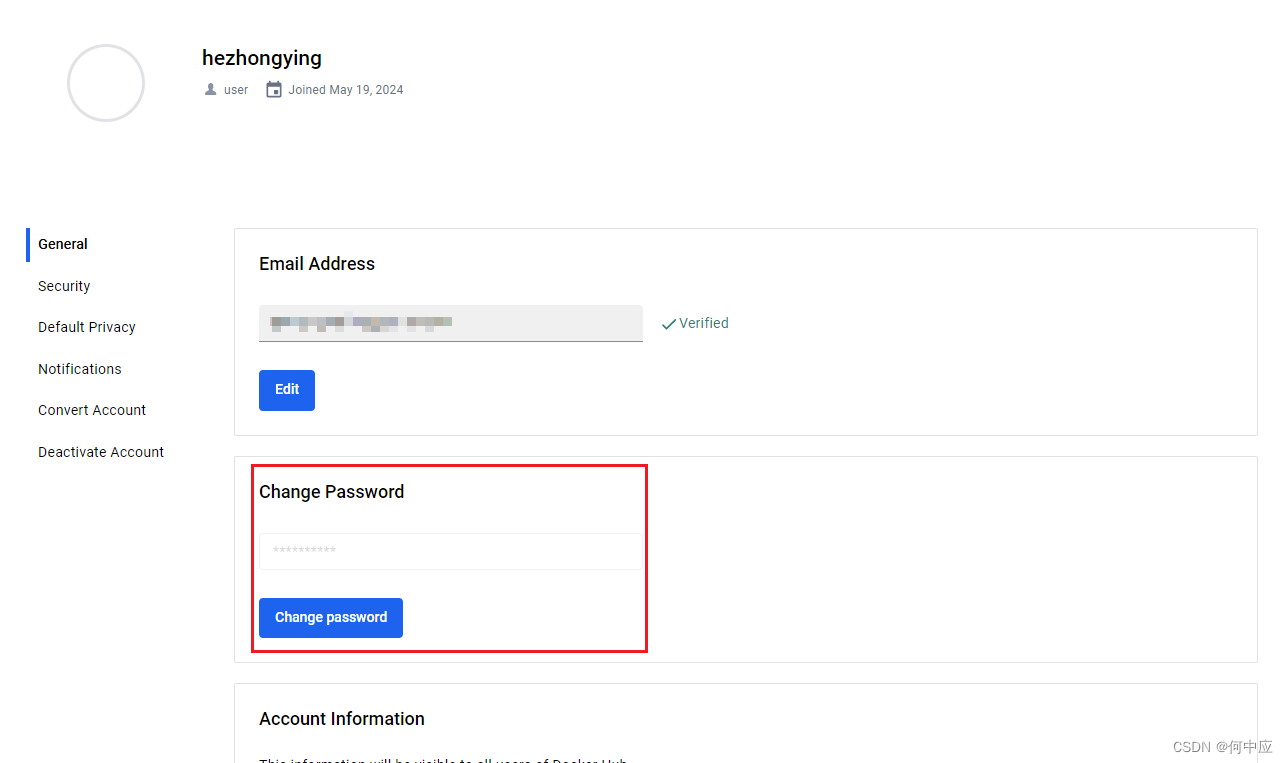
登录完成;
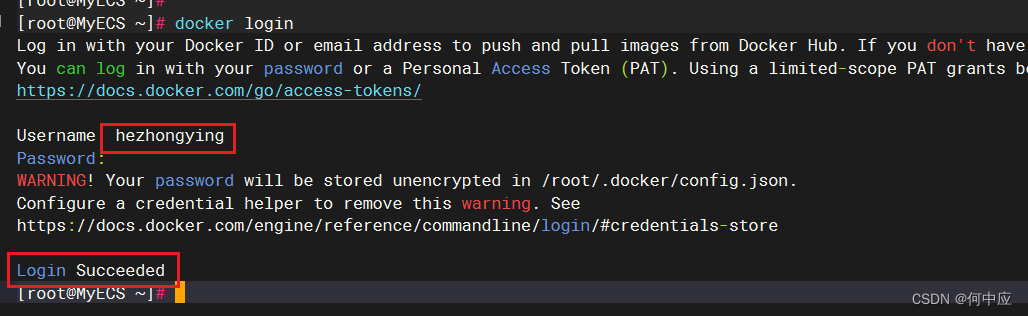
登录完成后,就可以将自己的自定义镜像推送到前面创建的仓库里了,如下,这个镜像(docker_demo)是我自己创建的,运行后访问接口地址,可打印出一条信息;
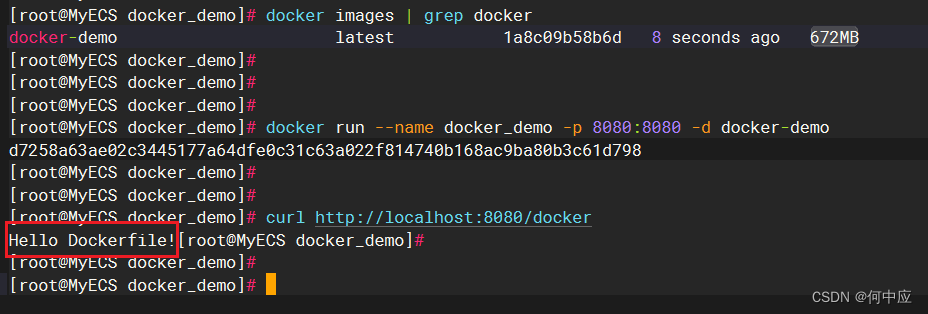
将上面这个自定义镜像推送到自己的Docker Hub仓库,先要将该镜像打一个标签,如下,我将docker_demo镜像打上一个标签(init):
docker tag 镜像名 用户名/仓库名:tag名
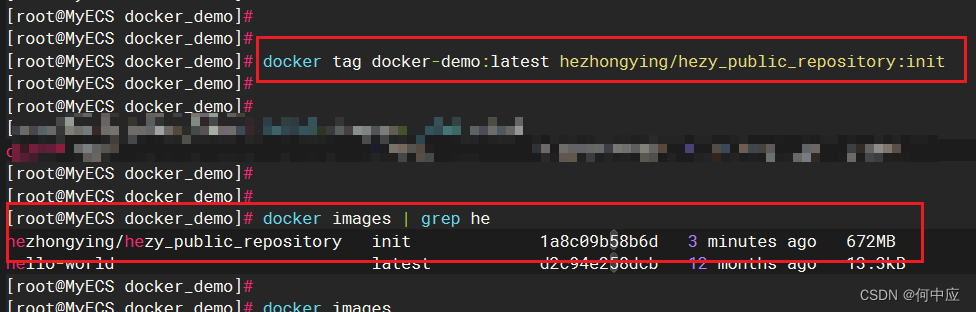
然后,敲下面的命令,将该镜像上传到自己的公开仓库里;
docker push 用户名/仓库名:镜像tag名
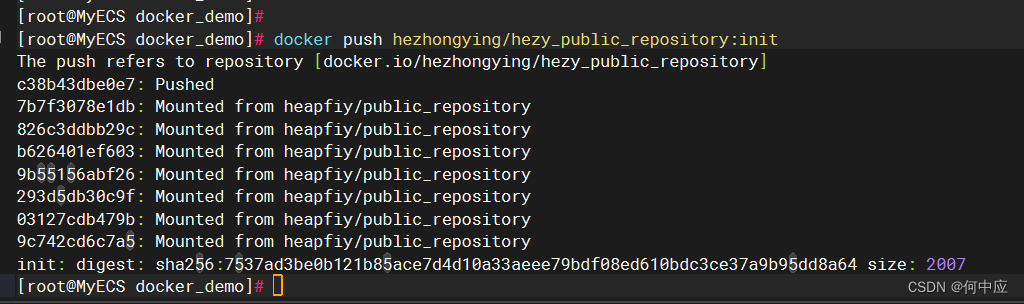
上传完成
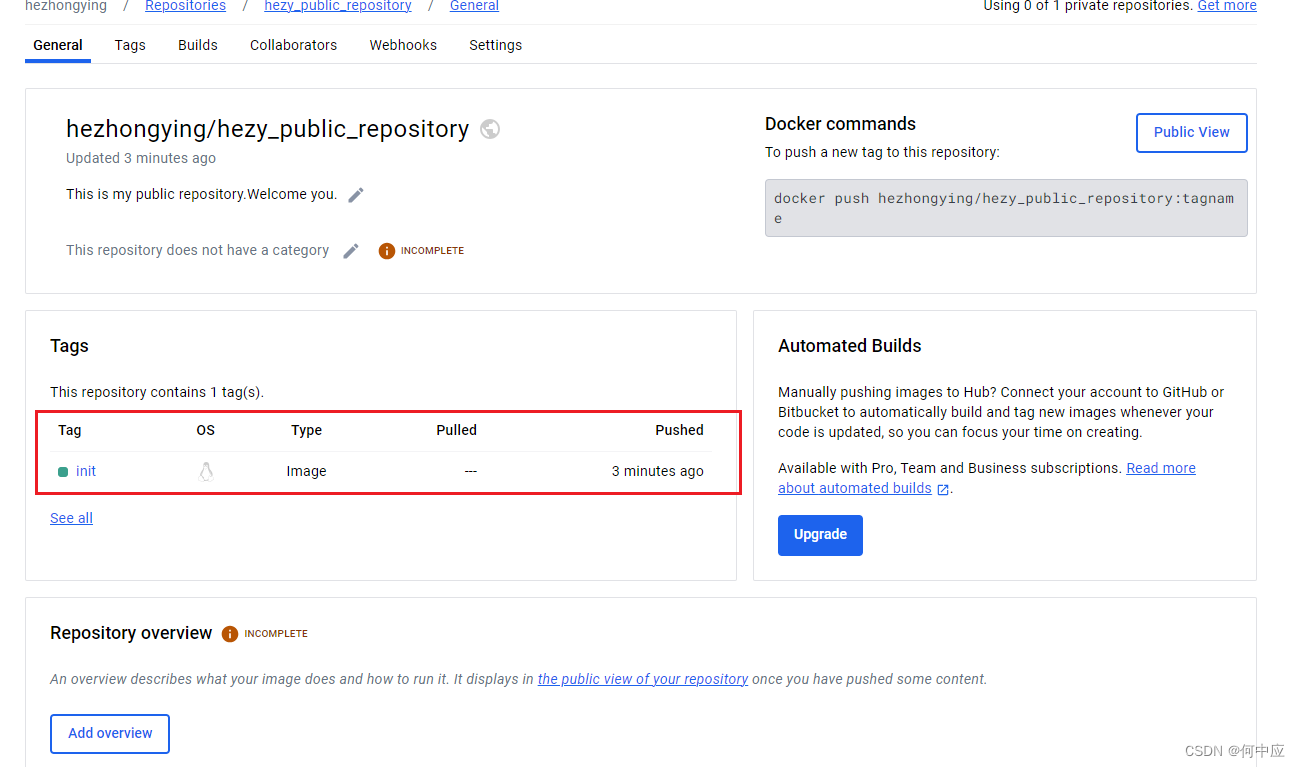
后面,如果本地镜像被删掉了,就可以重新拉取Docker Hub里的;
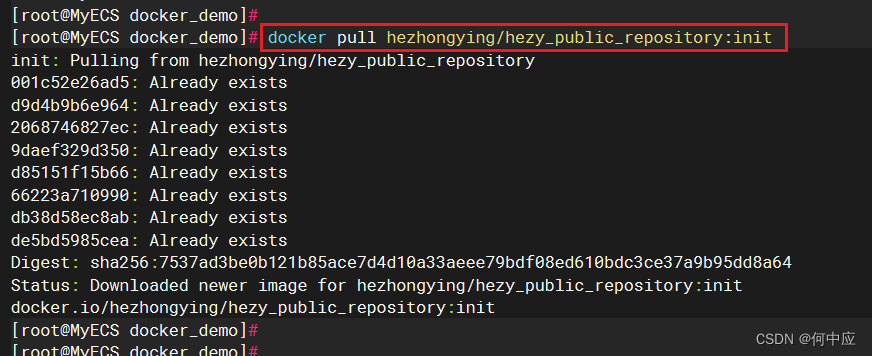
另外,其他安装了Docker的服务器,也可以拉取到该镜像
docker pull hezhongying/hezy_public_repository:init
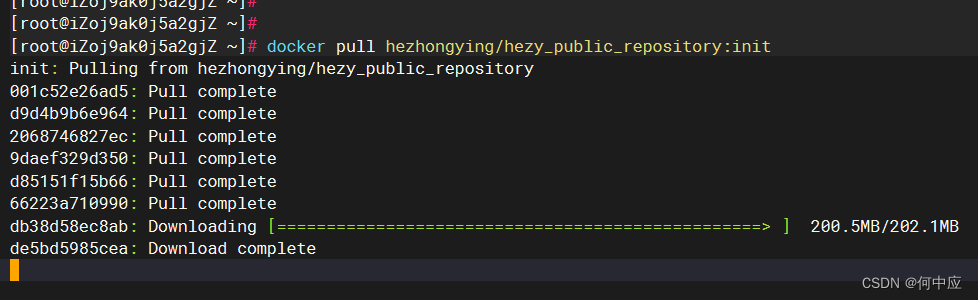
参考
参考以下文章: